Backup antes Upgradingto iOS 10
Backup antes Upgradingto iOS 10

Apr 22, 2024 • Arquivado para: Backup de Dados do Celular • Soluções comprovadas
Então, você já ouviu falar do novo iOS 10 Beta e você quiser experimentá-lo. Enquanto ele vem com alguns realmente recursos interessantes em iOS 10 , é uma boa idéia para criar um completo backup do seu dispositivo antes de atualizar para a nova versão beta do iOS. Isto é como uma medida de precaução para garantir que se algo correr mal (como muitas vezes o faz), você vai ter todos os seus dados seguros em um backup em algum lugar, pronto para ser restaurado para o seu dispositivo.
Neste artigo foram vai estar a olhar para 3 das maneiras mais eficazes que você pode criar um backup completo de todo o dispositivo. Vamos também analisar os prós e contras de cada método apenas para ajudá-lo a tomar uma decisão mais informada.
- Parte 1: Dr.Fone - Backup seu iPhone / iPad antes de atualizar para o iOS 10 beta
- Parte 2: iTunes - Backup seu iPhone / iPad antes de atualizar para o iOS 10 beta
- Parte 3: iCloud - Backup seu iPhone / iPad antes de atualizar para o iOS 10 beta
Parte 1: Dr.Fone - Backup seu iPhone / iPad antes de atualizar para o iOS 10 beta
O primeiro método que vamos olhar é Dr.Fone - Backup & Restauro de Dados iOS. Este é um grande programa que permite criar facilmente e muito rapidamente um backup completo do seu iPhone ou iPad. Mas isso não é tudo que pode fazer. Algumas de suas outras características realmente úteis incluem;

Dr.Fone - Dr.Fone - Backup & Restauro de Dados iOS
Backup & Restaurar iOS Dados Liga flexível.
- Um clique para fazer backup de todo o dispositivo iOS ao computador.
- Permitem visualizar e restaurar qualquer item do backup para um dispositivo.
- Exportar o que você quer a partir do backup para o seu computador.
- Sem perda de dados em dispositivos durante a restauração.
- Seletivamente backup e restauração de todos os dados que você deseja.
- Suportado iPhone SE / 6/6 Plus / 6s / 6s Plus / 5s / 5e / 5/4 / 4s que rodam iOS 9,3 / 8/7/6/5/4
- Totalmente compatível com o Windows 10 ou Mac 10.11.
Como fazer backup do iPhone / iPad com Dr.Fone
Para começar, baixe e instale Dr.Fone para o seu computador corretamente. Em seguida, siga estes passos muito simples para backup de dados em seu dispositivo.
Passo 1: Dr.Fone Lançamento no seu computador e selecione "Backup de Dados Dispositivo & Export" entre as opções na coluna da esquerda. Em seguida, conecte o seu dispositivo usando cabos USB. O programa deve detectar o dispositivo.
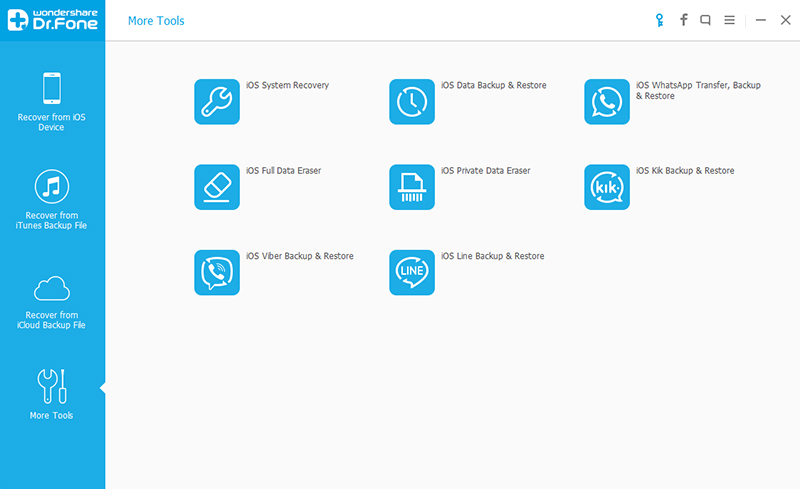
Na janela abaixo, você pode selecionar para vídeos iPhone de backup, música, histórico de chamadas, notas , mensagens de texto , contatos , fotos , mensagens Facebook e muitos outros dados.
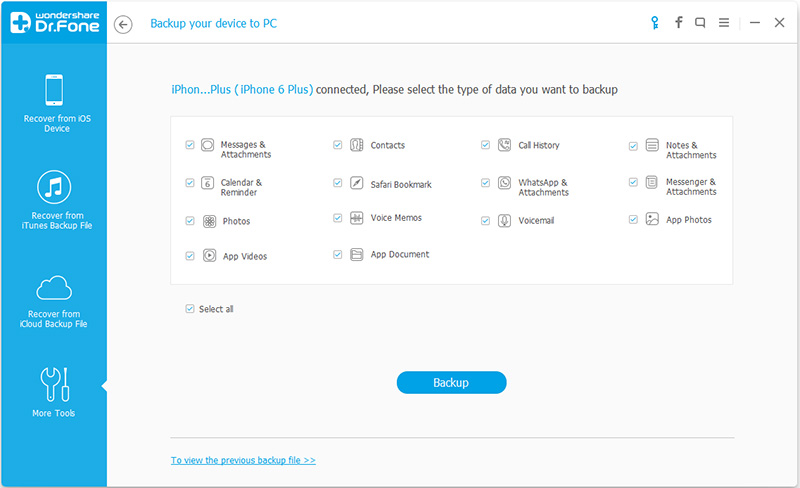
Passo 2: Dr.Fone também irá detectar todos os tipos de arquivo no dispositivo automaticamente. Selecione os arquivos que você gostaria de backup e clique em "Backup".
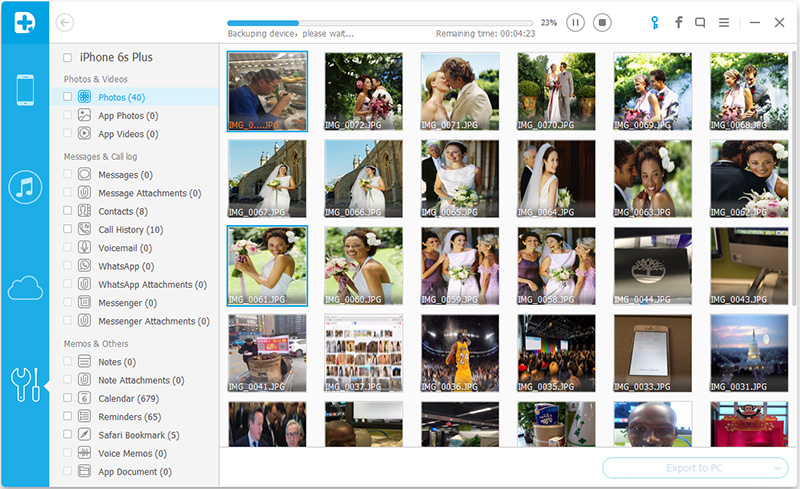
Passo 3: Agora tudo que você tem a fazer é esperar que o programa de backup de seus dados. Todo o processo não deve demorar mais de 5 minutos. Você também pode restaurar seletivamente os dados para o seu dispositivo quando houver necessidade.
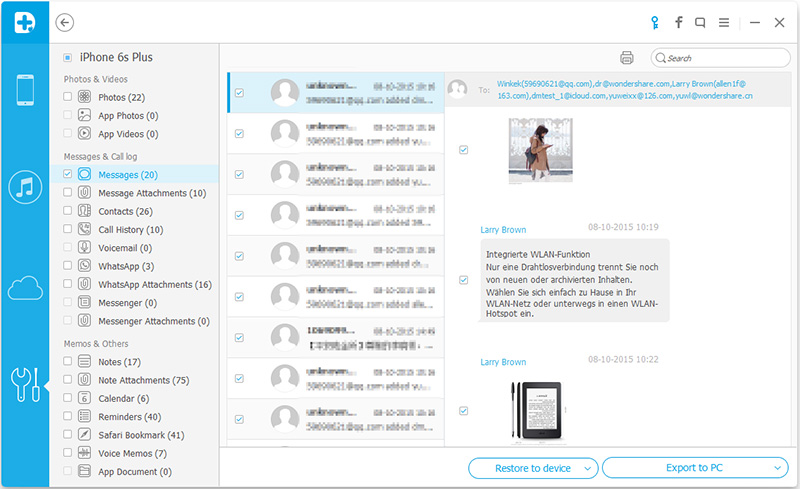
Profissionais de usar Dr.Fone para backup de iPhone / iPad
- É muito fácil de usar. Tudo que você tem a fazer é ligar o seu dispositivo e clique em "Backup"
- Você pode realmente selecionar os tipos de dados que você deseja fazer backup. Este recurso coloca todo o processo sob seu controle.
Contras do uso Dr.Fone para backup de iPhone / iPad
- O software não é livre.
Parte 2: iTunes - Backup seu iPhone / iPad antes de atualizar para o iOS 10 beta
iTunes também é uma ótima escolha se você quiser criar um full backup de todos os dados em seu dispositivo. Para back-up seu dispositivo através do iTunes, siga estes passos muito simples.
Como fazer backup de iPhone / iPad com o iTunes
Passo 1: Iniciar o iTunes no seu PC ou Mac e, em seguida, conecte o dispositivo ao computador. Selecione o dispositivo quando ele aparece e, em seguida, clique em "Backup Now"
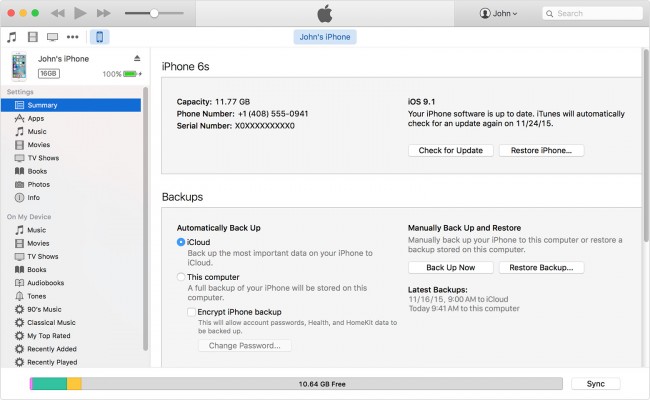
Após o processo de backup for concluído, você pode ver se era bem sucedida em Preferências & gt iTunes; dispositivos. Você deverá ver o nome do dispositivo bem como a data e hora que o backup foi criado.
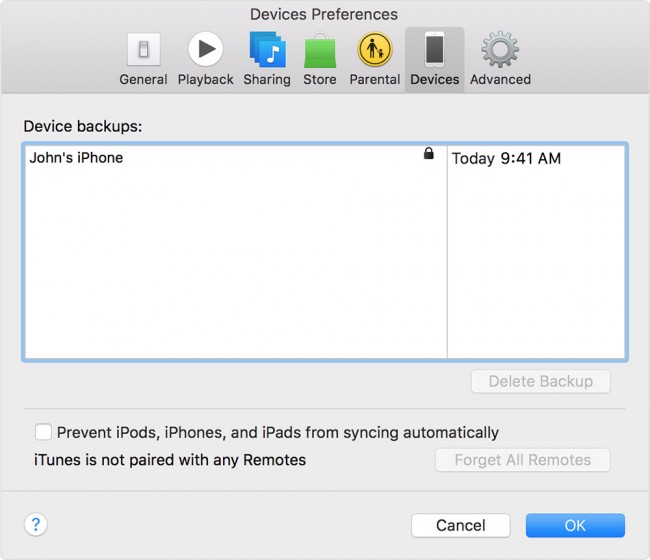
Para restaurar o backup via iTunes siga estes muito simples passos.
Passo 1: Abra o iTunes no mesmo computador usado para criar o backup e conecte o iPhone / iPad. Novamente selecione o dispositivo quando ele aparece e clique em "Restaurar iPhone."

Passo 2: Selecione o backup mais relevante e, em seguida, clique em "Restaurar"
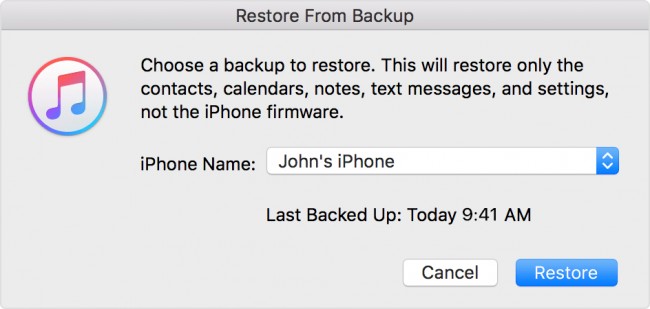
Profissionais de usar o iTunes para backup do iPhone / iPad
- É muito fácil de usar
- Um backup criado em Tunes contém todos os seus dados e nbsp; incluindo as configurações
Contras de usar o iTunes para backup do iPhone / iPad
- Você não pode selecionar os arquivos que você deseja incluir no seu
- de backup nem você pode ver os dados reais no arquivo de backup.
Parte 3: iCloud - Backup seu iPhone / iPad antes de atualizar para o iOS 10 beta
A maioria das pessoas escolhem iCloud como método de segurança por causa do fato de que é muito fácil e você não tem que ligar o dispositivo ao computador para usá-lo. Veja como back-up seus dados via iCloud.
Como fazer backup de iPhone / iPad com o iCloud
Passo 1: Conecte o dispositivo a uma rede Wi-Fi e depois toque em Configurações > iCloud
Passo 2: Tap Backup e, em seguida, certifique-se de que "iCloud Backup" está ligado. Em seguida, toque em "Backup Now" e garantir que você ficar conectado à rede Wi-Fi até que o processo está completo.
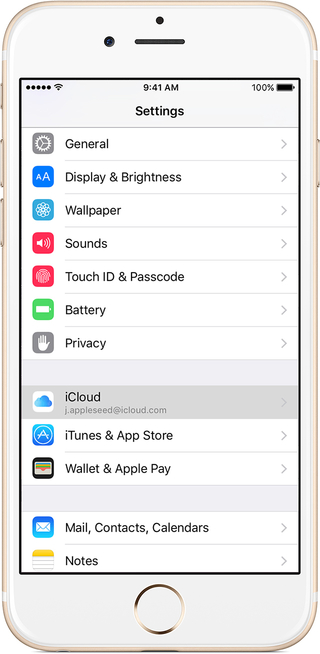
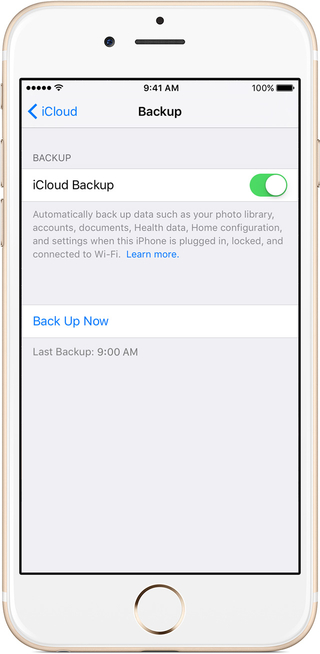
Para restaurar esta cópia de segurança siga estes passos muito simples.
Passo 1: Para restaurar dados de um backup do iCloud, você precisará ter apagado todo o seu conteúdo. Depois de apagar todos os dados e configurações, você deve ver o "Olá tela". Siga os passos para configurar o dispositivo. Você deverá ver a seguinte tela. Selecione "Restaurar do iCloud Backup".
Passo 2: login com sua Apple ID e, em seguida, seleccione o backup relevante. Mantenha-se ligado a uma rede Wi-Fi até que a restauração for concluída.
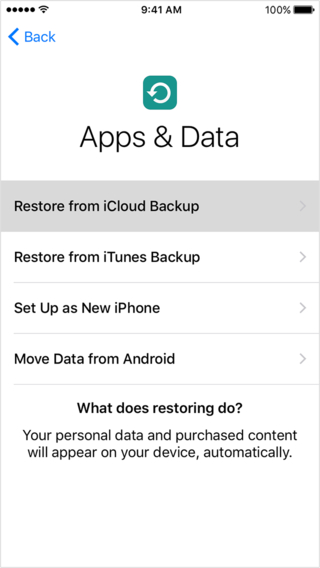
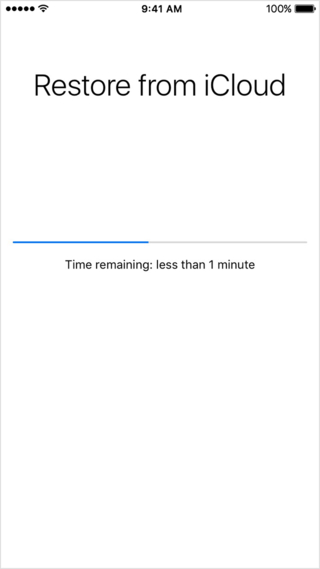
Profissionais de usar o iCloud para backup do iPhone / iPad
- É realmente fácil de fazer e pode ser feito diretamente no dispositivo
- Todo o conteúdo, incluindo as definições é apoiada
Contras de usar o iCloud para backup do iPhone / iPad
- Você tem que apagar todo o conteúdo antes de restaurar o dispositivo
- Ele não permite que você selecione os arquivos que podem ser de backup ou mesmo ver o conteúdo de seu arquivo de backup.
Seja qual for o método utilizado, é muito importante para criar um backup de seus dados antes de atualizar para o iOS 10 Beta. Muita coisa poderia dar errado e você não quer perder tudo. Se você foget de backup de seu arquivo e perdeu-los, então você pode tentar Dr.Fone - iPhone de Recuperação de Dados para receber de volta seus dados perdidos.
Categorias
Artigos Recomendados
Backup do Celular
- 1 Backup do iPhone
- Recuperação iPhone Call History - Recuperando o histórico de chamadas no iPhone
- 3 maneiras de restaurar o seu iPad sem iTunes
- Três Métodos para Baixar Facilmente um Backup do iCloud
- 4 métodos para fazer backup de contatos do iPhone com ou sem o iTunes
- Como salvar anotações iPhone em um computador?
- 2 Backup do Android
- 4 métodos diferentes para fazer backup do Samsung Galaxy para PC
- Backup da Conta do Samsung: Tudo o que Você Deve Saber
- Modo de Recuperação Android: como entrar no modo de recuperação em Android
- Como Salvaguardar o Celular Android com Tela Quebrada













Alexandre Garvalhoso
staff Editor